이번에 ASUS UX305F라는 노트북을 사용해 볼 수 있는 기회가 있었다.
이 제품의 가장 큰 장점은 높은 성능에도 불구하고 매우 가볍다는 것이다.
무게가 불과 1.2KG밖에 안된다는 점. 나 예전에 학교 다닐적에 들고 다니던 노트북은 본체 무게만 3KG이 넘었는데, 정말 세월이 좋아진 것 같다.
요즘은 높은 스펙을 가진 노트북들도 1KG초반에 사용이 가능한 시대. 두께도 얇아지고 무게도 가벼워졌지만 성능은 예전에 비해 훨씬 좋아졌다.
하긴.. 내가 대학을 나온지 벌써 10년이 다 되어가니.. 후….
제품에 대한 정보는 위의 스펙표만 봐도 대충 알 수 있다.
인텔 M 프로세서를 사용하는 노트북이고, 8GB램과 256GB의 SSD를 탑재하고 있다.
그리고 무엇보다도 중요한 것은 UX305F의 해상도가 QHD+라는 점이다.
높은 해상도와 가벼운 무게, 그럼에도 불구하고 저렴하게 구입할 수 있다는 점이 이 제품의 가장 큰 장점이 아닌가 싶다.
박스 포장은 깔끔한 편.
박스를 열어보면 노트북과 아답터, 그리고 유선 인터넷 연결을 위한 USB아답터가 전부다.
ASUS ZenBook.
실제 제품을 여러번 보긴 했지만, 다시 봐도 디자인이 정말 예쁘다.
ASUS가 사실 예전에는 가성비 좋은 브랜드로만 인식이 강했는데 요즘에는 디자인에도 많은 신경을 쓰고 있다는게 느껴진다.
대부분의 브랜드들이 성능은 이제 많이 비슷해 지고 있는만큼 디자인으로 승부하는 시대가 오고 있는 것 같다.
ASUS UX305F를 박스에서 꺼내 보았다.
ASUS라는 로고가 정 가운데 떡~ 하니 박혀있다.
노트북 뚜껑(?)을 열면 상대방에게 ASUS라는 로고 하나는 큼지막하게 보여줄 수 있는 디자인이다.
뚜껑(?)을 열었을 때의 모습.
키보드는 일반적인 노트북의 키보드와 다를 게 없고, 마우스가 조금 특이해 보인다.
일반적인 노트북에 달려있는 마우스패드 보다는 조금 더 널찍한 마우스 패드가 달려있다는 것이 특징이다.
덕분에 마우스를 따로 들고 다니지 않더라도 노트북에 기본 탑재된 마우스패드만으로도 쉬운 컨트롤링이 가능해졌다.
아랫부분은 이렇게 생겼는데, 가장자리부분에 미끄럼 방지 실리콘이 붙어있다.
윗부분만큼이나 바닥부분도 심플하다.
젠북 시리즈 자체가 심플한 디자인을 추구하는 만큼, 노트북 전체적으로 깔끔함을 느낄 수 있다.
외장 포트로는 3개의 USB 3.0포트, 그리고 HDMI포트와 SD카드 슬롯, 이어폰과 전원포트가 전부다.
워낙에 얇게 디자인이 되다보니 별도의 유선 랜포트가 없다는 것이 특징인데, 유선랜은 USB 3.0포트에 별도 아답터를 꼽아서 이용할 수 있다.
학교나 카페 등에서 와이파이를 손쉽게 이용할 수 있기 때문에 유선랜 사용은 극히 드물지 않을까 생각된다.
그리고 Wi-Fi도 802.11ac를 지원하기 때문에 유선랜만큼이나 빠른 속도로 인터넷을 즐길 수 있으니 속도 걱정은 하지 않아도 좋다.
이게 바로 유선랜 아답터다.
유선랜 사용을 위해서는 이 아답터를 별도로 챙겨 다녀야 한다는 점이 조금은 불편하긴 하지만, 얇고 가볍게 만들다 보니 어쩔 수 없는 선택이었다고 생각하는 게 좋을 것 같다.
그리고 USB포트를 이용해서 인터넷을 쓴다고 하면 예전같았으면 느릴 수 있다고 생각할 수 있겠지만, USB 3.0포트에 꼽아서 사용하기 때문에 빠른 속도로 인터넷 사용이 가능하다.
하지만 위에서도 말했듯이 요즘은 Wi-Fi가 워낙에 잘 되어 있어 이 아답터를 들고다니면서 사용할 일은 그리 많지 않을 거라 생각된다.
게다가 요즘은 스마트폰 데이터도 무제한으로 사용하는 사람들이 많기 때문에 태더링을 이용하면 인터넷 사용에 대한 제약은 거의 없다고 봐도 될 것 같다.
어디서 보니 군더더기 없이 깔끔한 디자인.
그게 젠북의 특징인 것 같다.
전원을 켜고 본격적으로 ASUS 젠북 UX305F를 만나본다.
그런데 전원버튼이 키보드의 제일 오른쪽 상단에 있었는데, 이 부분은 다음버젼에서 조금 개선이 필요한 점 같다.
전원버튼 바로 옆에 delete키가 있고, 그 바로 밑에는 백스페이스 키가 있다.
노트북을 사용하다보면 정말 자주 사용하는 키들인데, 전원버튼이 아주 가깝게 붙어있다보니 자꾸 신경이 쓰인다.
키보드의 위치와는 별도로 윗부분에 따로 빼 주든지, 암튼 지금의 위치는 좀 아닌 것 같다.
운영체제는 기본적으로 윈도우즈8이 탑재되어 있지만 MS에서 윈도우즈8을 윈도우즈10으로 무상 업그레이드를 해 주기 때문에 실제로는 윈도우즈10이 탑재되어 있다고 봐도 무난한다.
수많은 윈도우 운영체제들이 시중에 나왔지만 실제로 성공한 운영체제는 윈도우3.1→윈도우XP→윈도우7→윈도우10 정도.
윈도우즈8을 그냥 사용하는 것 보다는 윈도우즈10으로 업그레이드 하는 것이 실제 사용성 면에서 편리할테니 바로 윈도우즈10으로 업그레이드해서 사용하는 것이 좋다.
ASUS UX305F에 내장되어 있는 CPU는 Intel의 Core M-5Y71이라는 CPU다.
인텔의 i5, i7 프로세서들과 비교해서 썩 좋은 성능은 아니지만, i3와 i5의 중간 정도 급으로 보면 될 것 같다.
게다가 SSD와 함께 사용하기 때문에 인터넷 서핑, 워드작업, 영화감상 등에서는 별다른 딜레이를 느끼지 못한다.
게임을 아주 좋아해서 게이밍노트북으로 사용하기에는 성능이 조금 부족할 수도 있겠으나, 일상적인 작업용 노트북으로 사용하기에는 아주 빠릿빠릿한 속도를 갖춘 제품이라고 보면 된다.
그리고 내가 사용해 본 제품은 256GB의 SSD가 장착되어 있는 제품이었는데, UX305F자체가 128GB / 256GB 두 가지 버젼으로 나온다고 한다.
아무래도 운영체제가 기본적으로 사용하는 용량도 있고, 영화도 조금 넣어 다니고 하려면 128GB보다는 256GB가 훨씬 낫다.
가격 차이도 약 10만원 정도 차이가 나기 때문에 처음부터 256GB SSD를 선택하는 것이 추후에 별도로 업그레이드를 하면서 추가 비용이 나오는 것 보다 낫다.
내장되어 있는 웹캠은 HD화질이라고 하지만 실제 사용해 보면 사물 인식이 가능한 수준이지 아주 깨끗한 화질은 아니다.
기본적인 영상통화 등에 사용하기에는 큰 문제가 없을 정도이지만 개인 인터넷방송 등을 위해서는 별도 웹캠을 사용하는 것이 좋을 것 같다.
QHD+라는 화질은 사실 13.3인치에 굳이 필요하지 않을 수도 있다. 13.3인치에는 그냥 FHD정도면 충분할 수도 있다.
어차피 해상도가 너무 좋아도 기본 모니터 자체 사이즈가 작기 때문에 글씨가 작아지면서 가독성이 떨어지는 문제가 있기 때문이다.
하지만 기본적인 기능들을 사용할 때는 그렇다 쳐도 멀티미디어 감상을 할 때에는 얘기가 달라진다.
기본적으로 높은 해상도의 소스가 전제되어야 하겠지만, 블루레이급의 영상을 플레이 해 보면 확실히 더 쨍 한 느낌이 강하다.
그리고 ASUS UX305F의 QHD+ 화면과 뱅앤울룹슨과의 협업을 통해 만들어진 멋진 사운드. 이 두 조합 때문에 QHD+에 대해서 고개가 끄덕여 진다.
정말 얇고 가벼운 노트북 ASUS 젠북 UX305F.
키보드 우측 상단에 박혀 있는 전원버튼만 빼면 모든 부분에서 만족스러운 노트북이다.
게다가 파우치도 기본으로 제공된다.
노트북의 멋진 디자인에 비하면 파우치는 조금 덜 예쁘지만, 그리도 기본적으로 제공되는 파우치를 이용하면 조금 더 노트북을 깨끗하게 사용할 수 있다.
아무래도 가방에 노트북을 그냥 넣고 다니는 것 보다는 파우치에 넣어서 가방에 넣는 것이 외관의 긁힘방지에 더 좋기 때문이다.
따로 돈주고 사기에는 아까운 아이템 중에 하나가 바로 노트북 파우치인데, 기본으로 제공해 주는 점은 참 마음에 든다.
워낙에 가볍기 때문에 어디든 들고 다니는 데 부담감이 없는 노트북, ASUS 젠북 UX305F.
13인치대에 가벼운 노트북을 찾고 있다면 충분히 고려해 볼만한 제품이다.
해상도도 워낙에 높고, 256GB SSD에, 8GB의 충분한 RAM용량, 깔끔한 디자인까지…
전원버튼의 위치문제만 아니었다면 적극추천하고 싶은 노트북이지만, 전원버튼 때문에 적극추천→그냥추천 정도 할 수 있을 것 같다.
그런데 이미 예전 젠북시리즈부터 전원버튼이 저 위치에 있어온걸 보면 나만의 문제일 수도 있을 것 같다.
많은 사람들이 불만을 제기했다면 지금쯤 다른 위치로 옮겨져 있었을테니까 말이다.
만약 용산 전자상가라든지 가까운 판매점에서 직접 타이핑을 해 보고 본인의 타이핑 스타일에 전원버튼이 문제가 되지 않는다면 구매까지 고려해 보아도 좋을 것 같다.
* 본 포스팅은 네이버카페 ‘IT동아 오피니언 리더’에서 제품을 무상으로 대여받아 작성되었습니다. *
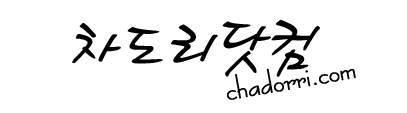

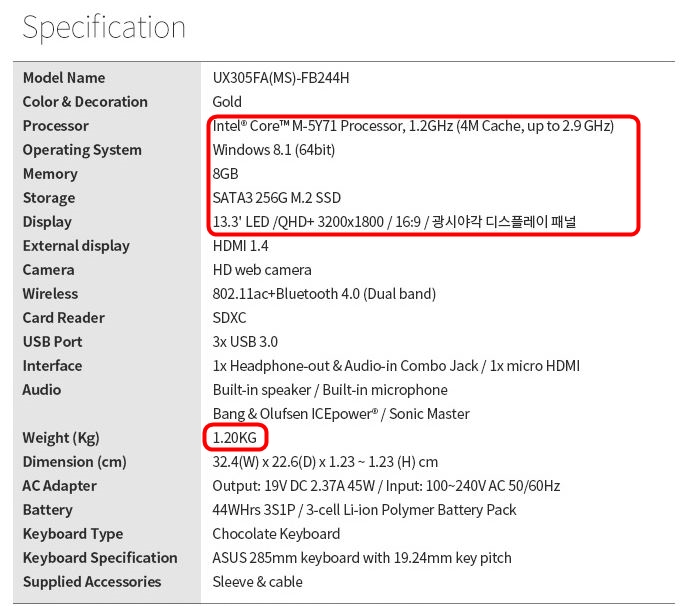











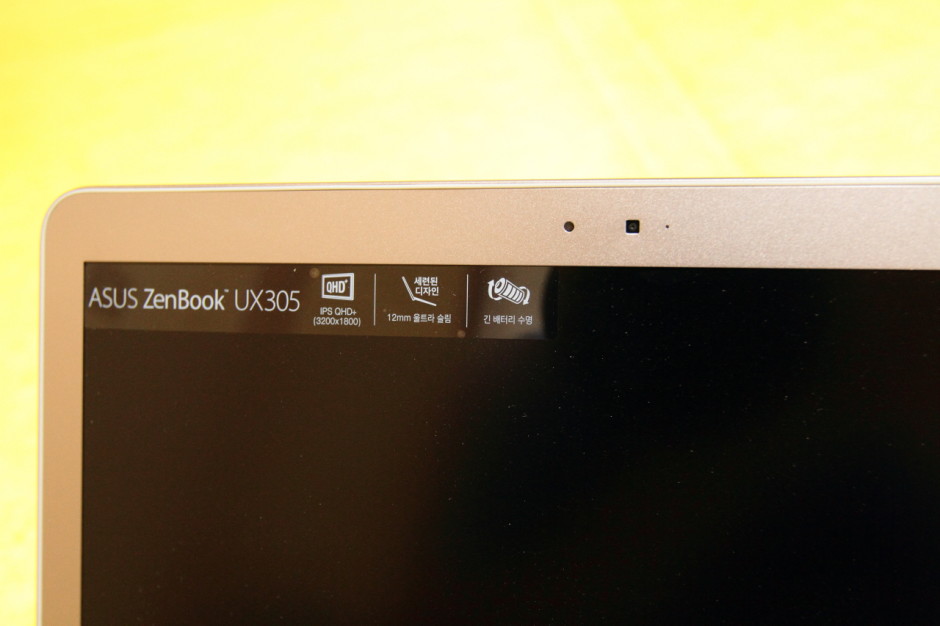



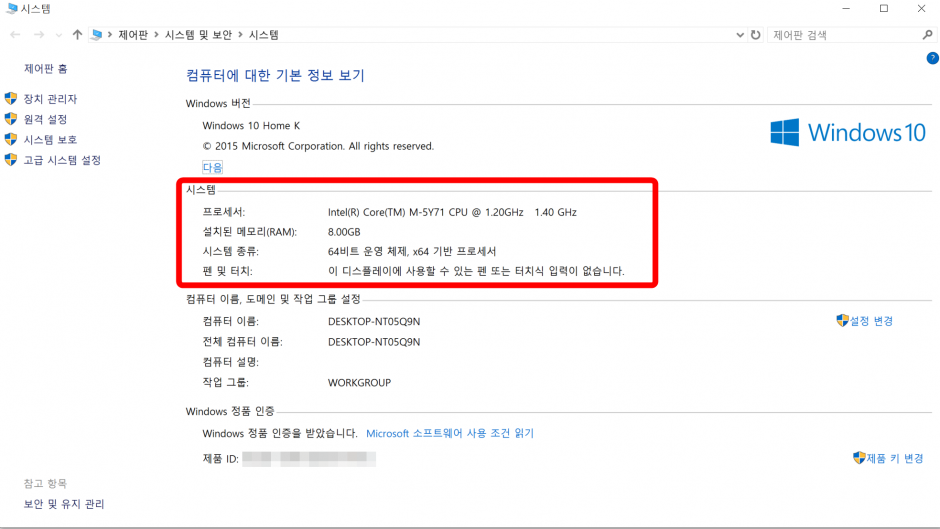
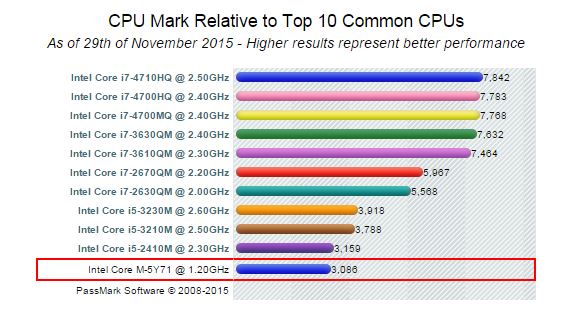
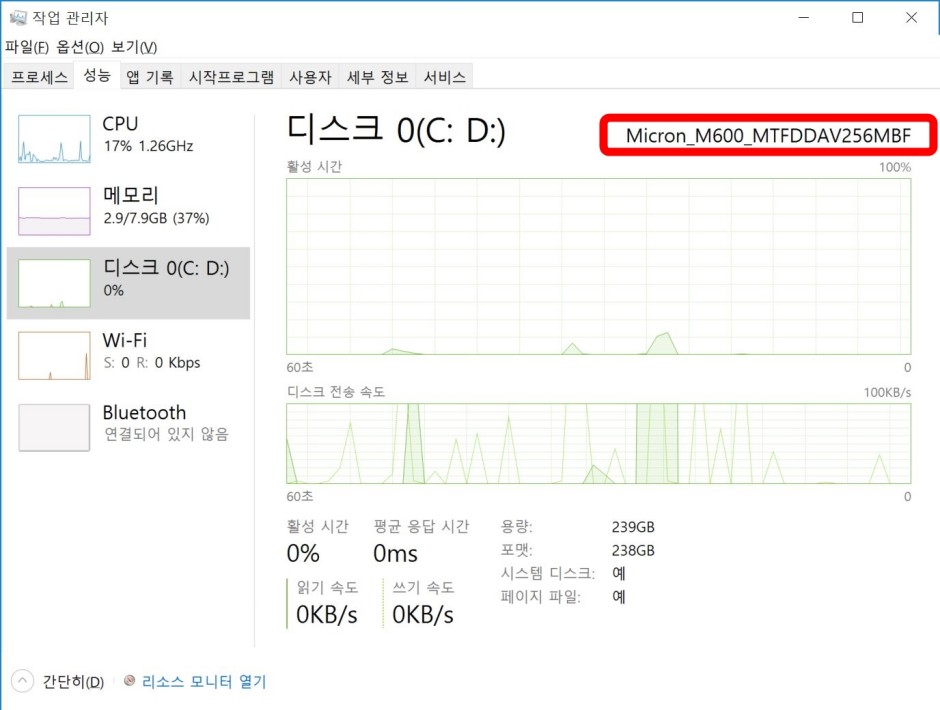
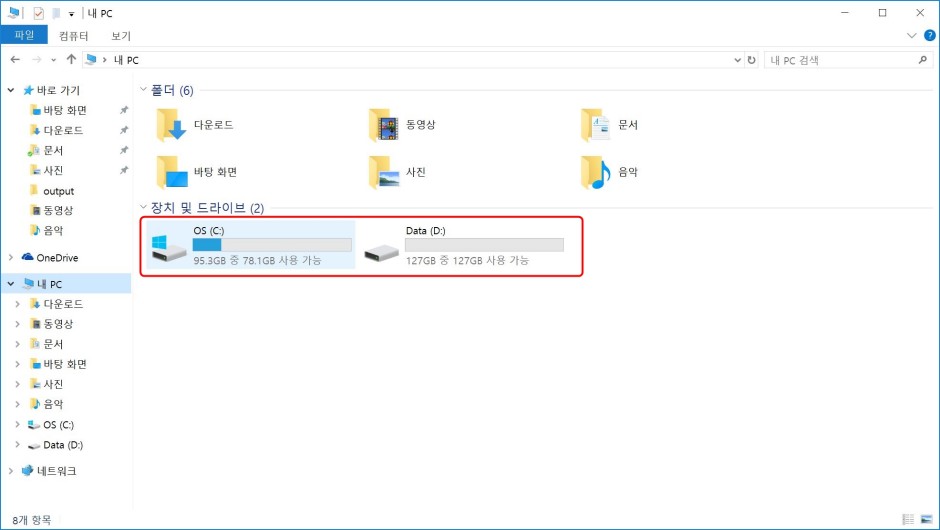

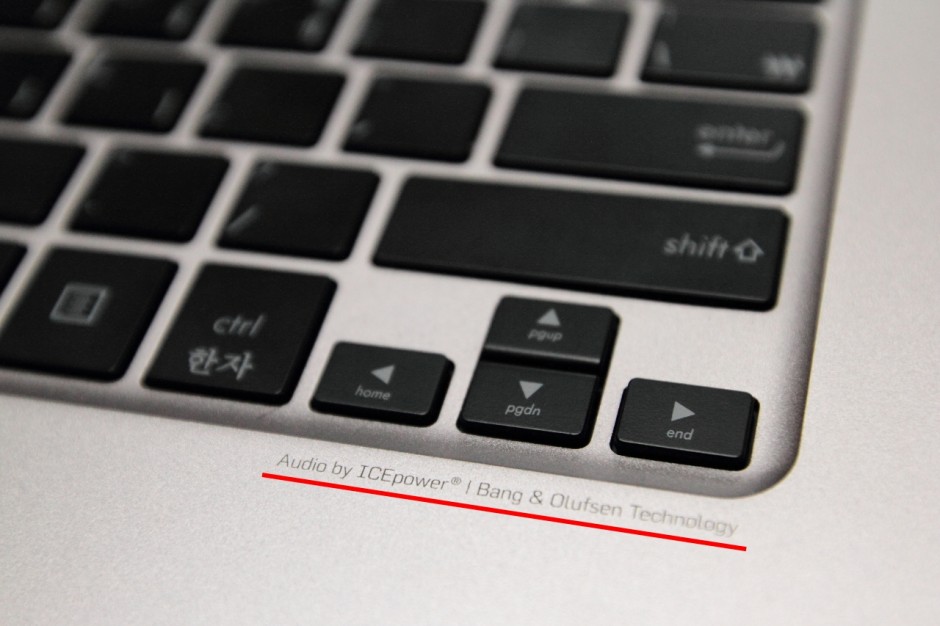









2 Comments
저도 가지고 싶네요… T100 하드디스크형인 H100을 잘쓰고 있는 상황이라.. 또 살수도 없고.. ㅎㅎ 리뷰 잘봤습니다.
감사합니다.
직원가 할인으로 하나 장만하시죠 ^^